파일을 드래그하거나 이동할 때, 파일이 사라지거나 위치를 알 수 없는 예상치 못한 상황에 어떻게 대처하나요? PHP 편집자 Zimo는 파일 드래그 및 이동 중에 발생할 수 있는 문제에 대한 심층적인 이해를 제공하고 실용적인 솔루션을 제공합니다. 다음 콘텐츠에서는 파일 끌어 놓기 문제를 해결하는 방법과 기법에 대해 자세히 설명하고 효과적인 솔루션을 제공합니다.
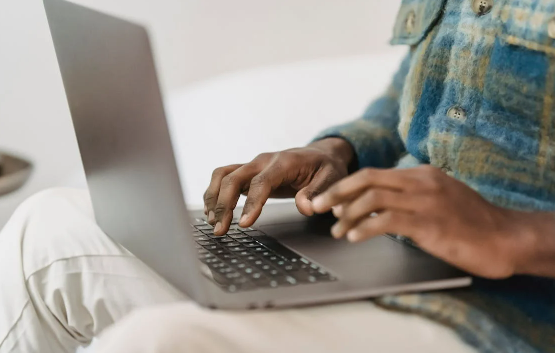
파일을 드래그한 후 파일이 갑자기 사라진 경우 당황하지 말고 다음 방법을 사용하여 파일을 검색할 수 있습니다.
파일이 원래 위치와 대상 위치에 있는지 확인하세요. 먼저 소스 폴더 파일을 드래그할 때 파일이 아직 제자리에 있는지 확인하고, 소스 폴더에 파일이 없으면 대상 폴더를 다시 확인하세요.
휴지통 확인: 컴퓨터의 휴지통을 확인하여 끌어서 놓기 과정에서 실수로 삭제되어 휴지통에 나타나는 파일이 있는지 확인하세요. 휴지통에서 파일을 찾아 복원할 수 있습니다.
임시 폴더 확인: 컴퓨터에서 임시 폴더를 검색하여 실수로 삭제된 파일의 복사본이 있는지 확인하세요. Windows 시스템에서 임시 폴더는 일반적으로 C:WindowsTemp 또는 C:UsersyourusernameAppDataLocalTemp에 있습니다.
데이터 복구 소프트웨어 사용: 파일이 실제로 손실된 경우 사진, 비디오, 음악 복구를 지원하는 전문적이고 안전한 데이터 복구 소프트웨어인 Windows 데이터 복구 도구와 같은 전문 데이터 복구 소프트웨어를 사용해 볼 수 있습니다. /audio, RAR/ZIP, Office 파일 및 각종 컴퓨터 파일 등을 복구할 수 있으며 복구 성공 확률이 상대적으로 높으며 조작도 매우 간단합니다.
작업 단계:
1단계: Windows 데이터 복구 도구를 다운로드하고 설치하면 기본 인터페이스가 아래와 같이 표시됩니다. 파일을 복구해야 합니다.
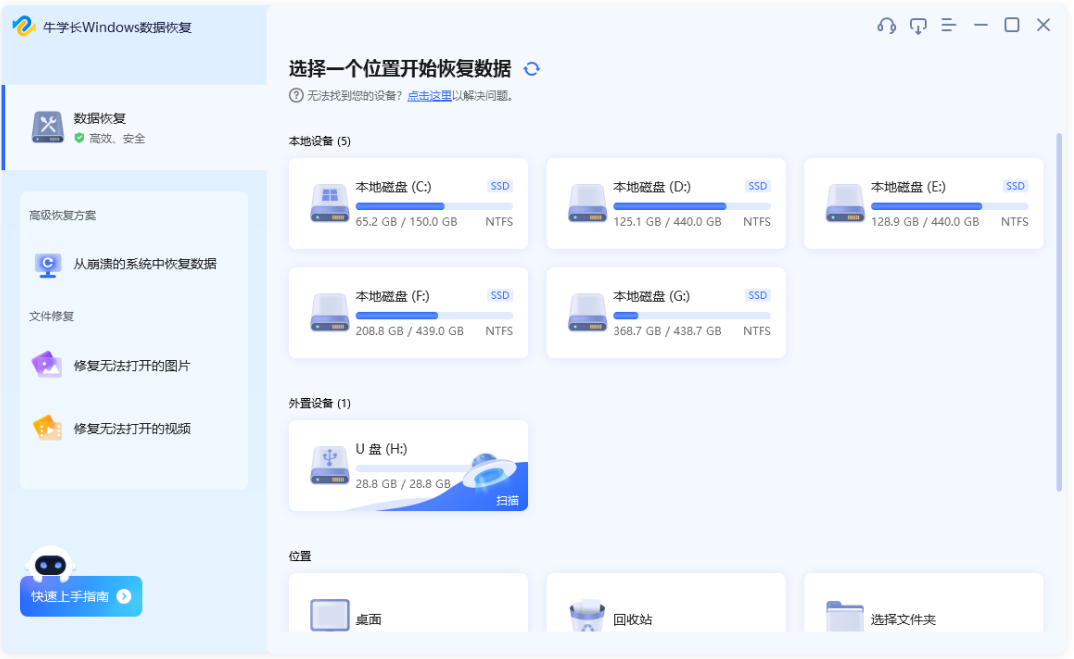
2단계: 스캔 및 미리보기. 스캔할 데이터 유형을 선택한 후 "스캔"을 클릭하면 소프트웨어가 선택한 위치를 철저하게 스캔합니다.
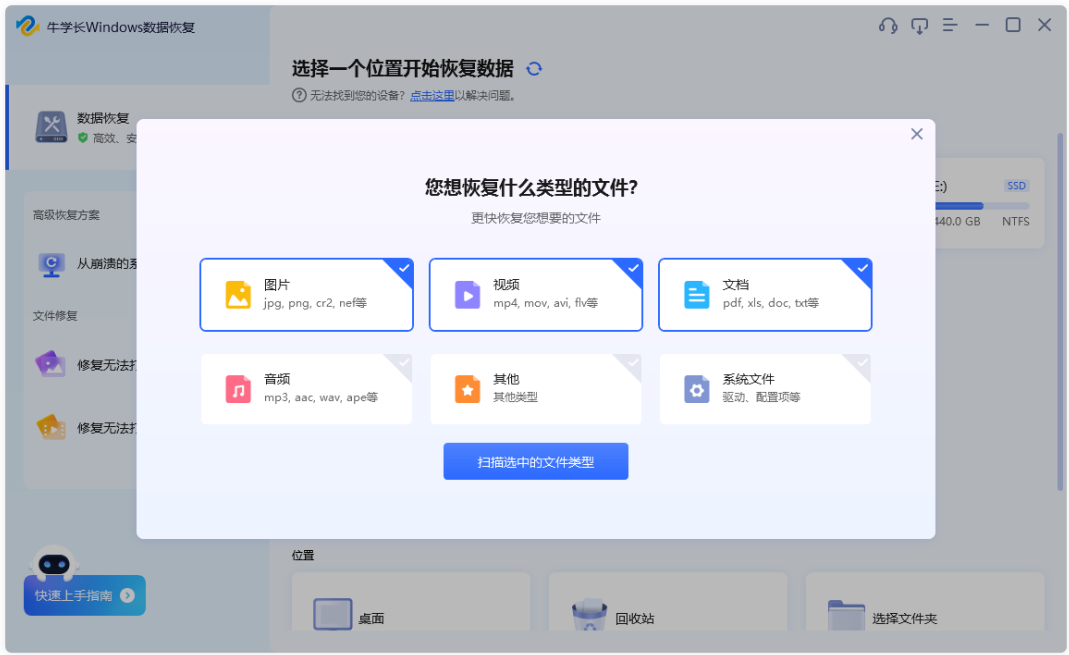
검사가 완료되면 소프트웨어는 선택한 위치에 삭제된 모든 파일을 나열합니다. "파일 보기"를 클릭하면 데이터 카테고리에 따라 표시된 모든 데이터를 볼 수 있습니다.
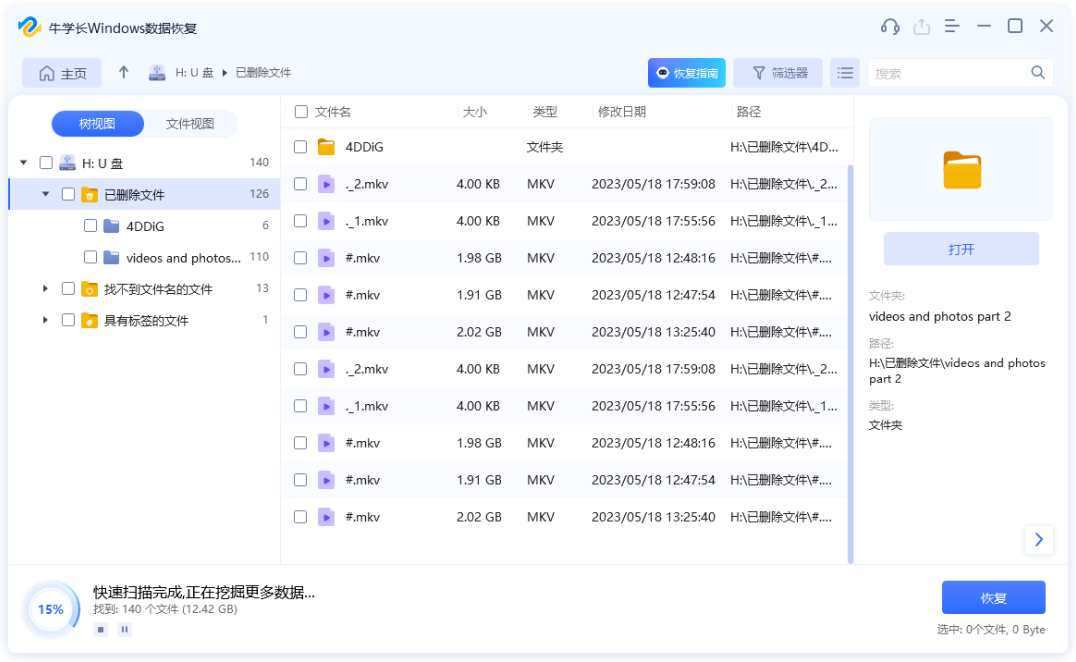
3단계: 데이터를 복구합니다. 복구해야 할 데이터를 확인한 후 "복구" 버튼을 클릭하여 지정된 폴더에 복구 데이터를 선택하면 삭제된 파일을 복구할 수 있습니다.
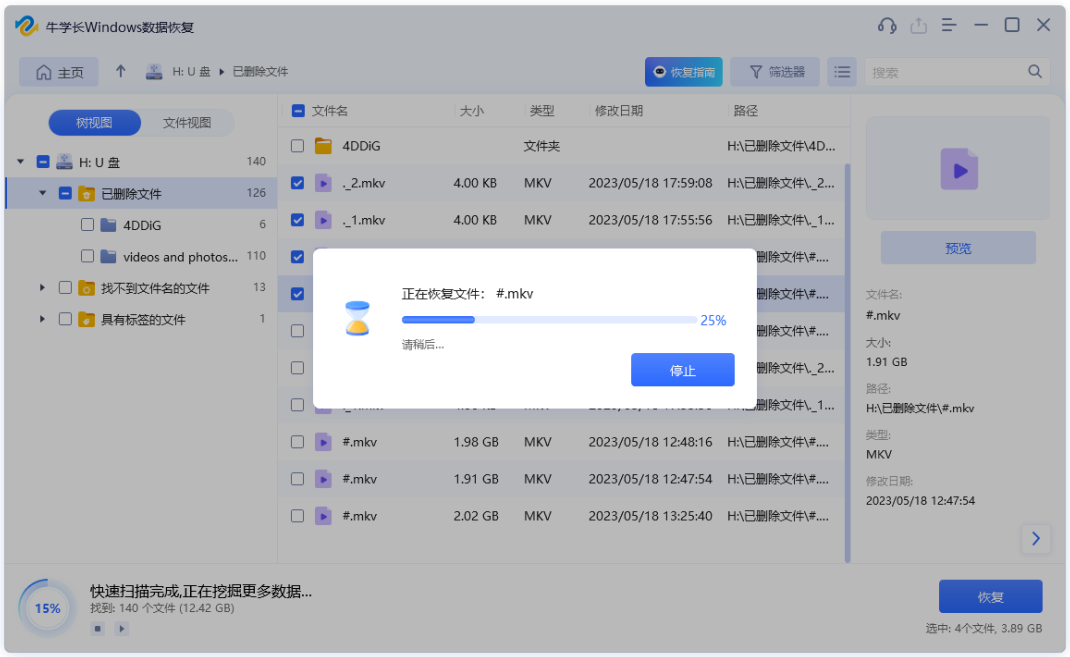
파일 끌어서 놓기 작업으로 인한 파일 손실 문제에 직면하면 대상 위치 확인, 휴지통, 임시 폴더 확인, 데이터 복구 소프트웨어 사용 등 다양한 측면에서 시작하여 손실된 파일을 최대한 복구할 수 있습니다.
위 내용은 내 컴퓨터에서 파일 드래그 프로세스가 사라지면 어떻게 해야 합니까? 파일 복구 방법을 공유하세요!의 상세 내용입니다. 자세한 내용은 PHP 중국어 웹사이트의 기타 관련 기사를 참조하세요!